Was ist ein .ASD -Datei ? So öffnen Sie es in Windows 10
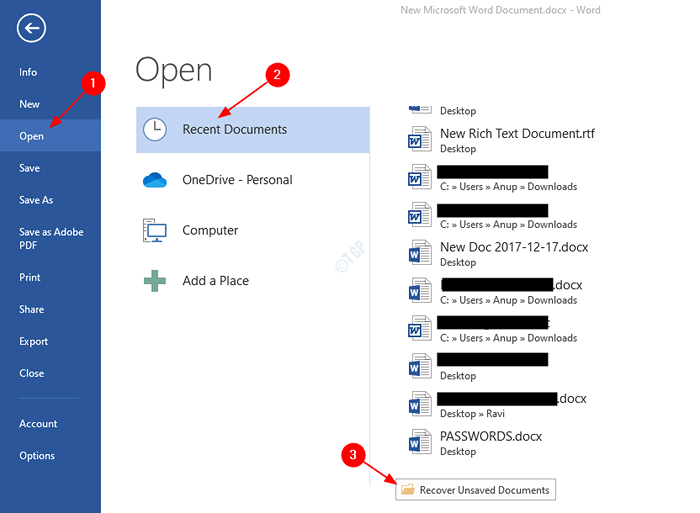
- 4885
- 1398
- Tamina Liebach
Manchmal sehen Sie keine Anwendung, die mit einem Dateityp zugeordnet ist. Es wird frustrierend, da wir nicht wissen würden, wie wir es öffnen sollen. Wenn Sie eine falsche Anwendung zum Öffnen auswählen, können Sie nicht öffnen und ein Fehler wird angezeigt. Ein solcher Dateityp ist .ASD. Haben Sie jemals auf eine Dateierweiterung mit dem Namen ASD gestoßen und haben sich gefragt, was es ist? Lassen Sie uns in diesem Artikel mehr über diese Erweiterung diskutieren. Erforschen Sie auch verschiedene Möglichkeiten, es zu öffnen.
Inhaltsverzeichnis
- Was ist eine ASD -Datei?
- So öffnen Sie ASD -Dateien?
- Methode 2: Aus verwalteten Versionen
Was ist eine ASD -Datei?
Microsoft Word hat diese wirklich coole Funktion namens Auto Recovery. Sagen wir, Sie schreiben ein Wortdokument und plötzlich stürzt Ihr System ab. Sie haben Ihre Arbeit bis dahin nicht wirklich gespeichert. Wenn die automatische Wiederherstellung aktiviert ist, wird die Datei in regelmäßigen Zeiten automatisch gespeichert. In solchen Fällen können Sie auch dann in der Lage sein, den größten Teil Ihrer Arbeit wiederherzustellen. Das System speichert dieses Wortdokument in .ASD Format
Standardmäßig ist die automatische Wiederherstellung aktiviert und die Datei wird alle 10 Minuten an einem bestimmten Ort gespeichert.
So öffnen Sie ASD -Dateien?
Die ASD -Dateiverlängerungen können von Microsoft Word geöffnet werden. Standardmäßig empfiehlt Windows die Verwendung von Microsoft Word für .ASD -Filetypen. Manchmal kann es jedoch ein Problem geben. Das Wort kann Fehler werfen, in denen angegeben wird, dass „Daten nicht unterstützt werden“ und möglicherweise nicht geöffnet werden.
Lassen Sie uns in diesem Artikel verschiedene Möglichkeiten erörtern, es sicher zu öffnen.
Methode 1: Aus jüngsten Doppels
Schritt 1: Öffnen Sie Microsoft Word und klicken Sie auf die Datei Menüoption

Schritt 2: Im Öffnungsfenster,
- Wählen Offen
- Stellen Sie sicher, dass Sie in der sind Zuletzt verwendete Dokumente Tab
- Scrollen Sie im nächsten Abschnitt bis zum Ende, bis Sie das sehen Nicht gespeicherte Dokumente wiederherstellen Taste und Klick es an
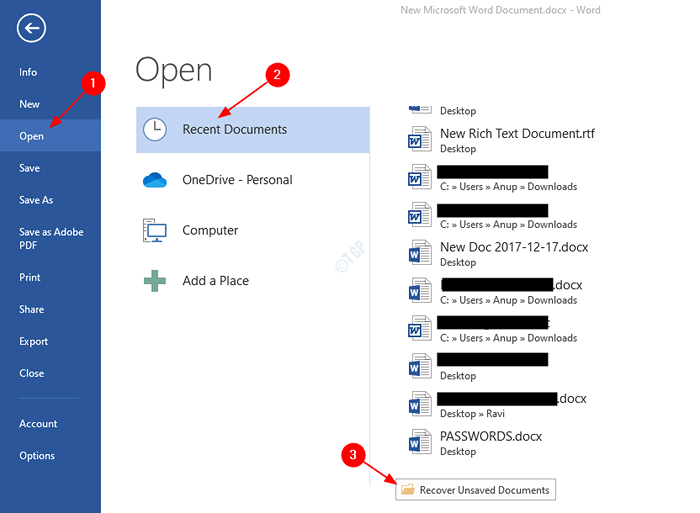
Schritt 3: Jetzt wird der Standardstandort, an dem die nicht gespeicherten Dateien gespeichert werden, geöffnet,
- Wählen Sie die erforderliche Datei aus
- Klicke auf Offen
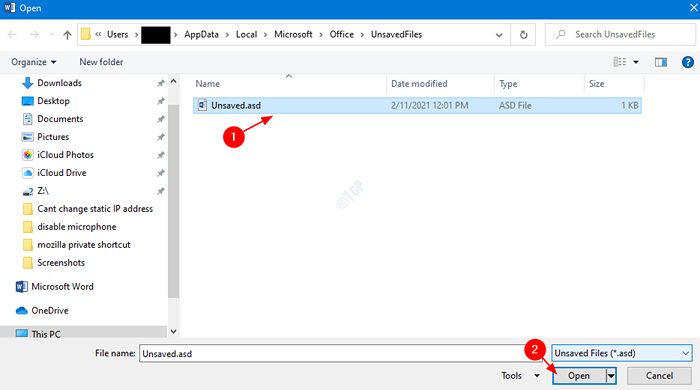
NOTIZ:
- Standardmäßig werden die Dateien in C: \ user \%Benutzername%\ AppData \ Roaming \ Microsoft \ Word gespeichert. Manchmal werden die Dateien im Ordner ungerettter Dateien an diesem Ort gespeichert.
- Wenn die Datei an einem anderen Ort gespeichert ist, navigieren Sie zu diesem Speicherort und wählen Sie die Datei aus.
Schritt 4: Speichern Sie nun die Datei, speichern Sie die Datei (Strg+s), damit die Datei jetzt in gespeichert wird .DOCX -Format und weiter arbeiten.
Methode 2: Aus verwalteten Versionen
Schritt 1: Öffnen Sie Microsoft Word und klicken Sie auf die Datei Menüoption

Schritt 2: Im Öffnungsfenster,
- Wählen Sie die Registerkarte "Info"
- Klicken Sie auf Versionen verwalten
- Klicken Sie auf nicht gespeicherte Dokumente wiederherstellen
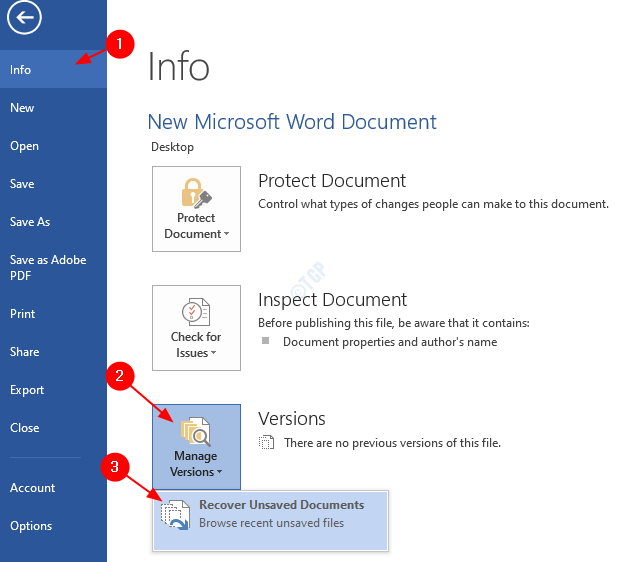
Schritt 3: Befolgen Sie nun die Anweisungen von Schritt 3, Schritt 4 in Methode 1
Das ist alles. Wir hoffen, Sie haben diesen Artikel informativ gefunden. Vielen Dank für das Lesen. Bitte kommentieren Sie und lassen Sie uns wissen, ob die Lösungen funktionieren.
- « So wissen Sie, ob ein Prozess in Windows 10 als Administrator ausgeführt wird
- So verwenden Sie Flussdiagramm in MS Word unter Windows 10 »

